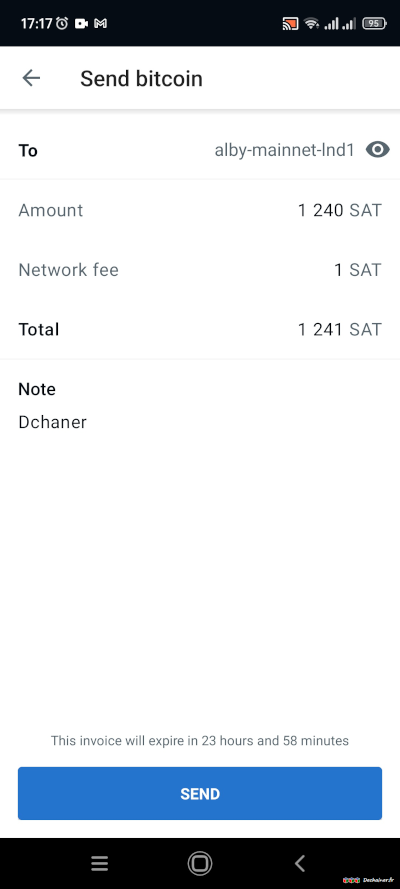Le protocole Bitcoin en lui-même n’est pas adapté aux paiements de la vie quotidienne :
- Les frais de transaction sont élevés, de 0.5€ à 4,5€ au cours de l’année 2022.
- Le nombre de transactions que le réseau est capable de traiter est fortement limité: Visa effectue plus de 8000 transactions par secondes (chiffres de juin 2022), Bitcoin est limité à 7 transactions par seconde.
- Le délai à attendre pour la confirmation du paiement est trop long, de l’ordre d’une dizaine de minutes.
Pour les paiements de la vie quotidienne, il existe le “Lightning Network”. C’est une couche secondaire de protocole qui permet à ses utilisateurs de faire des transactions bitcoin en dehors de la blockchain. Adaptée aux paiements en bitcoins de faibles montants, cette solution augmente la capacité de traitement à des millions de transactions par seconde, transmet le paiement instantanément et réduit considérablement les frais de transaction.
Avez-vous déjà utilisé le Lightning Network pour effectuer vos paiements en Bitcoin ? Je vous propose de faire le premier pas avec cet article.
Qu’est-ce qu’un portefeuille Lightning ?
Un Portefeuille Lightning est une application logicielle permettant d’envoyer et de recevoir des bitcoins en utilisant la couche protocolaire de niveau 2 Lightning Network. Le portefeuille contrôle l’accès d’un utilisateur à ses bitcoins, gère ses clefs et ses adresses, calcule le solde, crée et signe les transactions.
Pour recevoir des bitcoins avec ce protocole, il suffit de créer une Facture Lightning à l’aide de son portefeuille et de l’envoyer à l’acheteur afin qu’il puisse réaliser le paiement. Le payeur va scanner le QR code avec son application logicielle (portefeuille lightning) ou bien réaliser un copié/collé de la chaîne de caractères de la facture vers cette application. Dès que le payeur donne son accord au portefeuille lightning pour le paiement, les bitcoins sont envoyés.
La première chose à faire pour payer en Bitcoin avec le Lightning Network est donc de télécharger une application logicielle compatible et de l’installer sur votre smartphone, votre tablette ou votre ordinateur.
Installation et configuration de Muun
Plusieurs applications de portefeuille lightning existent. Pour ma part, j’ai choisi Muun pour les avantages suivants:
- Muun propose un portefeuille non-hébergé («self-custodial wallet» ou «non-custodial wallet» en anglais) c’est-à-dire que c’est vous qui possédez votre clef privée.
- Cette application gère les canaux de façon transparente, l’utilisateur n’a pas à s’en soucier. Cela correspond à mes besoins, car je veux juste payer et recevoir des bitcoins, pas gérer un nœud Lightning Network. (Les canaux d’échange sont un mécanisme important du Lightning Network dont le fonctionnement sera expliqué dans un prochain article).
Au premier lancement, Muun propose 2 options: restaurer un portefeuille ou en créer un nouveau.
Ayant déjà des portefeuilles Bitcoin, mais pas de portefeuille Lightning Network, je choisis “Create a new wallet”.
Cette création est rapide. L’application affiche ensuite “Create your PIN”. Il s’agit de définir un code de verrouillage qui sera par la suite demandé à chaque accès à l’application Muun.
Maintenant que la création du portefeuille est terminée, je vais dans l’onglet “Security” du menu horizontal pour effectuer les sauvegardes de sécurité.
Dans cet onglet, 3 étapes sont proposées afin de réaliser 2 sauvegardes différentes.
La première étape “(1) Back up your wallet” permet de sauvegarder son portefeuille (ses clefs privées) en ligne, à l’intérieur de l’écosystème Muun. Lors d’une future installation de Muun sur le même smartphone ou sur un nouvel appareil, en saisissant une adresse mail et un mot de passe, je pourrais récupérer mon portefeuille.
Les deux étapes suivantes proposent d’exporter les clefs privées du portefeuille et toutes les informations utiles en dehors de l’écosystème Muun. Cette sauvegarde repose sur la détention d’un secret et la possession d’une trousse d’urgence.
- Le secret est fourni à l’étape “(2) Create an alternative backup“. C’est un code de récupération pour déchiffrer les clefs privées notées dans la trousse d’urgence.
- La trousse d’urgence est générée à l’étape “(3) Create an Emergency Kit“. Il s’agit d’un document PDF contenant deux clefs privées chiffrées, les informations techniques du portefeuille lightning et des instructions sur l’utilisation de ces données pour la récupération des fonds.
Alimentation du portefeuille Lightning
L’onglet “Wallet” du menu horizontal permet de revenir au portefeuille lightning. Il se peut que les unités affichées dans votre application diffèrent de la copie d’écran ci-contre. Celles-ci sont modifiables dans l’onglet “Settings”. J’ai choisi le satoshi (SAT) comme “Bitcoin unit” et l’euro comme “Main currency”. (Pour rappel, 1 Bitcoin est égal à 100 millions de satoshis.)
Pour alimenter le portefeuille, il y a plusieurs possibilités:
- Recevoir un paiement d’un autre portefeuille lighting
- Transférer des bitcoins depuis un portefeuille bitcoin
- Gagner des bitcoins sur le réseau lightning avec des applications comme Carrot.
Pour ma part, je choisis d’utiliser mon portefeuille Bitcoin hébergé chez kraken. Mais avant d’aller sur mon compte kraken, je commence par créer une facture lightning sur Muun. Pour cela, je clique sur le bouton “Receive”.
Sur la fenêtre qui s’affiche, je choisis “Lightning” dans le menu horizontal et saisis un montant de 5 euros. La facture a une durée de validité de 24 heures.
Pour information, la chaîne de caractères contenant les informations de la facture est composée de 2 parties séparées par le caractère “1”: une partie lisible par les humains et une partie destinée aux machines.
Dans l’exemple de cette facture, la partie lisible par les humains est “lnbc309500n” avec:
- ln => Préfixe indiquant qu’il s’agit d’une facture Lightning Network
- bc =>Réseau bitcoin principal (pas le réseau de test)
- 309500 => Le montant de la facture
- n => L’unité utilisée, soit 1/10ème de satoshi pour cette facture
Je copie les données de la facture et me connecte sur mon compte kraken. L’interface kraken offre la possibilité d’effectuer un retrait avec le protocole “Lightning Network”. J’ajoute une demande de retrait, colle les données de la facture et … Bonne surprise: le retrait est gratuit !

De retour sur l’application Muun, je patiente un peu. Au bout d’une minute, le paiement est reçu. Pourquoi cette minute ? Est-ce un délai de traitement du serveur kraken ?
On peut observer que le cours du bitcoin a légèrement augmenté pendant la minute d’attente.
Maintenant que mon portefeuille est alimenté, je vais pouvoir passer au paiement.
Payer/Encaisser en Bitcoin sur internet avec le Lightning Network
Afin de tester le paiement bitcoin sur internet, je vais me payer l’équivalent de 20 centimes d’euros. (Les sommes reçues serviront à participer aux frais d’hébergement du site). Le bouton que vous voyez ci-dessous a été réalisé avec l’extension “Bitcoin Lightning Publisher” pour WordPress. Cette extension a pour avantage de ne pas nécessiter d’installation préalable de WooCommerce (extension utilisée pour les boutiques en ligne.
Un cliquant sur le bouton “Payer 20 centimes”, la facture s’affiche avec un QR code à scanner. J’appuie alors sur le bouton “send” de Muun, active la caméra et scanne le QR code.
Ensuite, Muun me demande mon accord pour envoyer 12400 satoshis à un site “Dchaner”. On observe 2 choses:
- L’application ne sait pas afficher les caractères accentués.
- Des frais d’1 satoshi (0,015 centime d’euros) sont annoncés.
Je valide sur mon téléphone et je rafraîchis la page du portefeuille lié au site internet, le solde est à jour immédiatement. Le paiement a été très rapide.
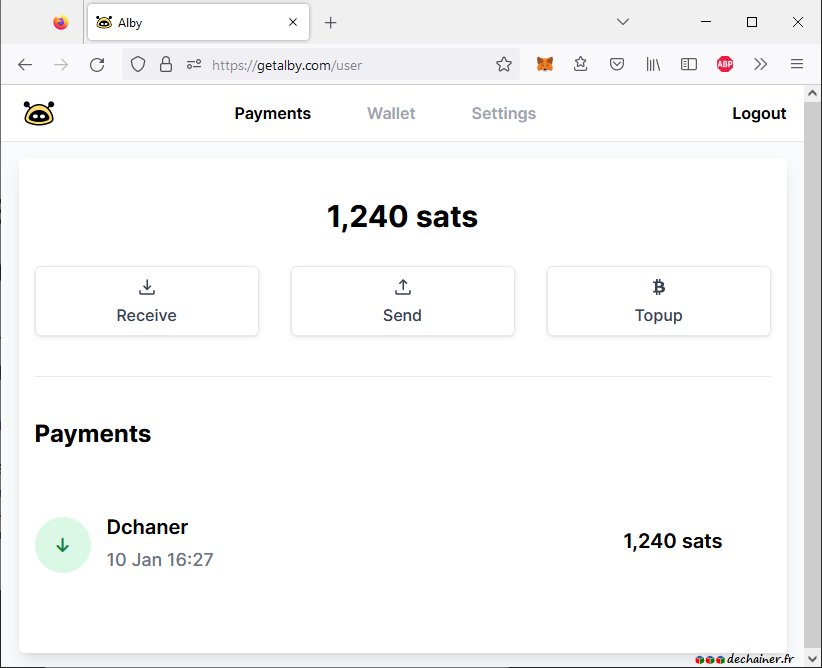
En revenant sur mon portefeuille Muun, je trouve un solde de 29710 satoshis ce qui veut dire qu’aucun frais n’a été débité. C’est étonnant… Je vérifie le détail de la transaction réalisée et effectivement les frais annoncés par Muun ont été réduits à 0.
Pour comparaison avec le paiement en carte bancaire sur un site internet, Stripe un des leaders prélève des frais de 1,4 % du montant plus une partie fixe de 0,25€.
En conclusion
En conclusion, on peut dire que le Lightning Network semble tenir ces promesses puisque j’ai réussi à réaliser des transactions rapides sans aucun frais observé.
Quelle est votre expérience ? Avez-vous déjà payé en Bitcoin ?